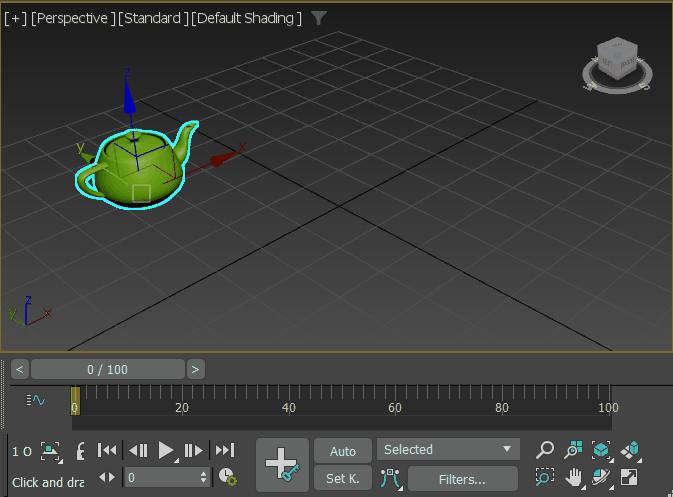
Erstellen von Animationen mit Auto-Key
Wenn Sie eine Änderung vornehmen, erstellt 3ds Max einen Key mit dem neuen Wert für den geänderten Parameter zum aktuellen Zeitpunkt. Wenn es sich hierbei um den ersten für den Parameter erstellten Animations-Key handelt, wird außerdem ein zweiter Key am Auto-Key - Vorgabeframe erstellt, um den Originalwert des Parameters festzuhalten.
Keys werden erst am Vorgabeframe erstellt, wenn Sie mindestens einen Key an einem nachfolgenden Frames erstellt haben. Danach können Sie die Keys am Vorgabeframe verschieben, löschen und neu erstellen.
Das Aktivieren der Auto-Key-Schaltfläche bewirkt Folgendes:
- Die Auto-Key-Schaltfläche, der Zeitschieber und die Umrandung des aktiven Ansichtsfensters werden rot markiert und geben dadurch an, dass Sie sich im Animationsmodus befinden.
- Immer wenn Sie ein Objekt transformieren oder einen animierbaren Parameter ändern, erstellt 3ds Max entsprechend der Position des Zeitschiebers Keys am aktuellen Frame.
So animieren Sie ein Objekt
- Klicken Sie auf "Auto", um den Auto-Key-Modus zu aktivieren.
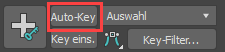
- Ziehen Sie den Zeitschieber zu einem anderen Zeitpunkt.
- Führen Sie einen der folgenden Schritte aus:
- Sie transformieren ein Objekt.
- Ändern Sie einen animierbaren Parameter.
Ein Zylinder beispielsweise, der noch nicht animiert wurde, besitzt keine Keys. Wenn Sie "Auto-Key" aktivieren und bei Frame 20 den Zylinder um 90 Grad um seine Y-Achse drehen, werden Rotations-Keys bei Frames 0 und 20 erstellt. Im Key bei Frame 0 wird die ursprüngliche Ausrichtung des Zylinders und im Key bei Frame 20 die animierte Ausrichtung von 90 Grad gespeichert. Wenn Sie die Animation wiedergeben, wird der Zylinder in einem Zeitraum von 21 Frames um 90 Grad um seine Y-Achse gedreht.
 Steuerelemente "Auto-Key - Vorgabeframe".
Steuerelemente "Auto-Key - Vorgabeframe".
Modellieren ohne Animation
So wie Sie durch Aktivieren der Auto-Key-Schaltfläche jederzeit Animationen erzeugen können, können Sie in der Animation auch jederzeit modellieren, ohne Animations-Keys zu erstellen.
Wenn Sie ein Objekt oder andere Parameter ändern, während die Auto-Key-Schaltfläche deaktiviert ist, erzielen Sie unterschiedliche Ergebnisse, je nachdem, ob das Objekt oder die Parameter bereits animiert wurden.
- Wenn Sie ein neues Objekt erstellen oder einen Objektparameter ändern, der noch nicht animiert wurde, können Sie jederzeit mit deaktivierter Auto-Key-Schaltfläche arbeiten. Die von Ihnen vorgenommenen Änderungen sind in der gesamten Animation konstant.
Angenommen, Sie animieren ein Objekt so, dass es in Ihrer Szene umherspringt, und erstellen anschließend Landeflächen, auf denen das Objekt "landen" kann. Um dies zu bewerkstelligen, ziehen Sie den Zeitschieber zu einem Zeitpunkt an dem das hüpfende Objekt den Boden berührt, und versichern Sie sich, dass Auto-Key ausgeschaltet ist bevor Sie fortfahren. Sie können anschließend eine Landefläche unter dem hüpfenden Objekt erstellen und den Prozess dort wiederholen, wo das Objekt den Boden berührt. Weil "Auto-Key" deaktiviert wurde, ist das Frame unerheblich, an dem Sie die Landeflächenobjekte erstellen. Sie bleiben vorhanden und während der gesamten Animation statisch.
- Wenn Sie ein bereits animiertes Objekt oder einen bereits animierten Parameter ändern, während die Auto-Key-Schaltfläche deaktiviert ist, wird die Änderung gleichmäßig auf alle Animations-Keys angewendet.
Sie können beispielsweise den Radius einer Kugel als 15 bei Frame 0, 30 bei Frame 10 und 50 bei Frame 20 animieren. Wenn Sie den Zeitschieber auf Frame 10 ziehen, Auto-Key deaktivieren und den Radius der Kugel von 30 in 40 ändern, wird die Radiusänderung auch auf die beiden anderen Keys übertragen. Da Sie den Radius um 10 Einheiten erhöht haben, während die Auto-Key-Schaltfläche deaktiviert war, werden alle Radien um 10 Einheiten erhöht. Der Radius der Kugel beträgt jetzt 25 Einheiten bei Frame 0, 40 bei Frame 10 und 60 bei Frame 20.
Wäre die Auto-Key-Schaltfläche beim Ändern des Radius aktiviert gewesen, wäre die animierte Änderung nur auf den Key bei Frame 10 angewendet worden.
Identifizieren der animierbaren Elemente
Die meisten Parameter in 3ds Max können animiert werden. Am schnellsten finden Sie heraus, ob etwas animiert werden kann, indem Sie es einfach ausprobieren.
Um im Voraus zu wissen, ob Sie einen Parameter animieren können, verwenden Sie die Spuransicht. In der Hierarchieliste der Spuransicht wird jeder Parameter angezeigt, der animiert werden kann. Unter Umständen müssen Sie einer Spur einen Controller hinzufügen, bevor Sie diese animieren können.